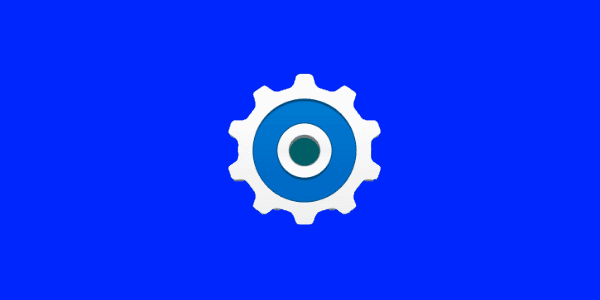
Le persone stanno danneggiando gli account di Facebook ad alta velocità. Potresti voler cambiare la tua password in una più sicura. Ti mostriamo come dalle versioni desktop e mobile del sito web, nonché le app Apple iOS e Android.
Sito Web desktop
Dalla versione desktop di Facebook, eseguire questi passaggi:
- Accedi al tuo account Facebook.
- Seleziona il freccia accanto al lucchetto situato nell'angolo in alto a destra e seleziona "impostazioni“.
- Seleziona il "modificare"Link accanto al"Parola d'ordine" sezione.
- Digita la tua password attuale, quindi digita la tua nuova password nel campo "Nuovo" e "Ri-scrivi di nuovo"Campi.
- Selezionare Salva I Cambiamenti.
- La tua password di Facebook ora è cambiata con successo.
Sito Web mobile
Dalla versione mobile di Facebook, effettua questi passaggi:
- Accedi al tuo account Facebook.
- Seleziona il Menu
 pulsante situato nell'angolo in alto a destra.
pulsante situato nell'angolo in alto a destra. - Scorri verso il basso e seleziona "Impostazioni dell 'account“.
- Scegli "Generale“.
- Seleziona "Parola d'ordine“.
- Digita la tua password attuale, quindi digita la tua nuova password nel campo "Nuovo" e "Ri-scrivi di nuovo"Campi.
- Seleziona il "Cambia la password"Pulsante quando sei pronto.
App per iOS
Da Facebook per iPhone o iPad, esegui questi passaggi:
- Clicca il "Di Più"Pulsante situato nella parte in basso a destra dello schermo.
- Seleziona "impostazioni“.
- Seleziona "Generale“.
- Seleziona " Parola d'ordine“.
- Digita la tua password attuale, quindi digita la tua nuova password nel campo "Nuovo" e "Ri-scrivi di nuovo"Campi.
- Seleziona il "Cambia la password"Pulsante quando sei pronto.
App per Android
Dall'app Facebook per Android, eseguire questi passaggi:
- Apri l'app di Facebook.
- Seleziona ilMenu
 pulsante situato nell'angolo in alto a destra.
pulsante situato nell'angolo in alto a destra. - Seleziona "Impostazioni dell 'account“.
- Scegli "Generale“.
- Seleziona "Parola d'ordine“.
- Digita la tua password attuale, quindi digita la tua nuova password nel campo "Nuovo" e "Ri-scrivi di nuovo"Campi.
- Seleziona il "Cambia la password"Pulsante quando sei pronto.


 pulsante situato nell'angolo in alto a destra.
pulsante situato nell'angolo in alto a destra.